Annonse
 En stereo hva? Ikke føl deg lav hvis du ikke vet hva stereografikk er. Det er bare et fancy navn på en unik type panoramabilde, som det du ser på bildet til høyre. Bildet ligner nesten alltid på en planet, så disse er også ofte kjent som planet- eller klodeeffekt / bilder. Det fine med slike anslag er at det nesten alltid gir deg en unik effekt som får en til å lure på hvordan bildet ble tatt. Ikke bare ta ordet mitt for det.
En stereo hva? Ikke føl deg lav hvis du ikke vet hva stereografikk er. Det er bare et fancy navn på en unik type panoramabilde, som det du ser på bildet til høyre. Bildet ligner nesten alltid på en planet, så disse er også ofte kjent som planet- eller klodeeffekt / bilder. Det fine med slike anslag er at det nesten alltid gir deg en unik effekt som får en til å lure på hvordan bildet ble tatt. Ikke bare ta ordet mitt for det.
Effekten er relativt enkel å lage (selv om den ikke er helt åpenbar). Et panoramafoto fungerer best.
Mest digitale kameraer Hva er digital fotografering? [Teknologi forklart] Les mer i disse dager har du en innstilling som lar deg lage panoramaer. Selv om kameraet ikke har en slik innstilling, kan du klikke på et par bilder der den høyre enden av en overlapper fotoet med venstre side av neste bilde, og importer dem deretter inn i Photoshop for å sy a panorama. Det finnes også en rekke verktøy spesielt designet for å hjelpe deg med å sy et panorama 5 døde enkle måter å lage dine egne panoramabilder Les mer .
Et bilde med høye strukturer og en relativt jevn bunn eller toppdel (som en himmel eller elv) fungerer best for denne typen effekt. Et annet veldig viktig krav er at venstre og høyre kant av bildet skal være så likt som mulig, ellers vil du være i stand til å finne ut hvor de to endene går sammen. Jeg diskuterer på slutten av denne artikkelen hvordan du kan avhjelpe dette.
- Åpne bildet i Photoshop eller GIMP hvis du ønsker det.
- Nå må vi gjøre bildet vårt til en firkant. I Photoshop ville du gå til Bilde> Bildestørrelse, fjern merket Begrense proporsjoner og gjør deretter høyden den samme som bredden. (I GIMP ville du bruke Bilde> Skala bilde og koble fra bredden og høyden)
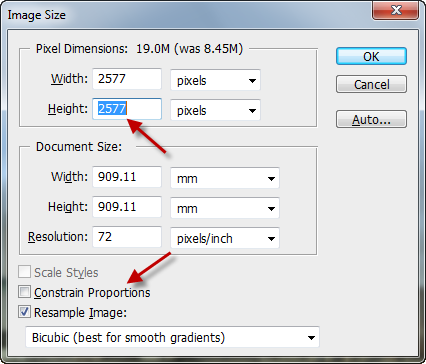
- Velg nå Bilde> Bildrotasjon og roter bildet med 180 grader (GIMP: Verktøy> Transformer verktøy> Roter). Dette trinnet er valgfritt, men du må kanskje spille rundt. Uansett hva som er på toppen etter dette trinnet, blir innsiden av sirkelen, og det som er i bunnen, blir det ytre miljøet til det endelige bildet!
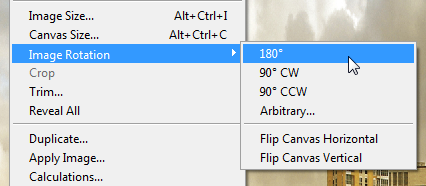
- Vi er nesten der, bare ett siste steg igjen. Gå til Filtre> Forvrenging> Polarkoordinater og i dialogboksen som dukker opp velger du “Rektangulær til polar“. (I GIMP bruk Filtre> Forvrengning> Polarkoordinater)
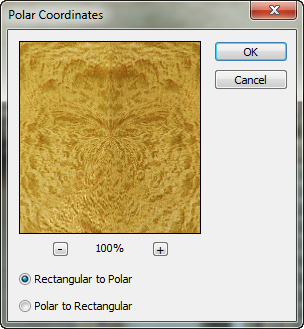
- Det er det, effekten er gjort. Avhengig av hvilket bilde du valgte, kan det hende du må legge til et par prikker på bildet. Et av de vanligste problemene som dukker opp er en hard merkbar kant mellom det som tidligere var venstre og høyre ende av bildet.
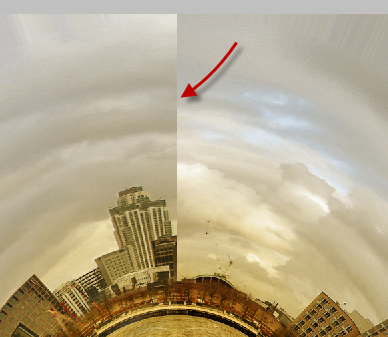
La oss se hvordan vi raskt kan bli kvitt det:
- Den enkleste måten er å duplisere den ene kanten av bildet og lime det inn som et nytt lag på toppen av bildet.
- Flytt denne dupliserte kanten over til den andre enden (hvis du dupliserte venstre kant, flytt den over til høyre og omvendt). Når du er på plass, må du bestemme om de to endene ser like ut nå, ikke bekymre deg for det faktum at du opprettet et hardt merkbart ledd i prosessen, vi vil bli kvitt det i løpet av et øyeblikk.
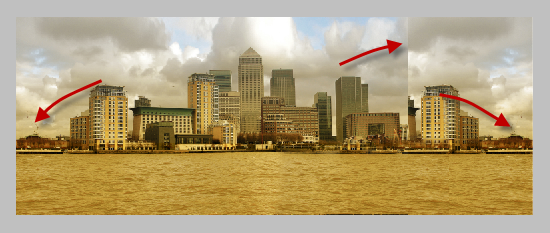
- Hvis de to kantene ser like ut, er alt vi trenger å gjøre å blande den tøffe kanten. Dette kan gjøres ved å legge en lagmaske til det dupliserte kantlaget og deretter male med en myk svart børste på lagmasken. Dette vil begynne å avsløre bunnsjiktet, og ting vil begynne å blande seg inn. Ikke gå for langt med dette, så snart den harde åpenbare kanten forsvinner, stopp rett der.
- Gjenta trinnene ovenfor, og denne gangen skal du få et "sømløst" resultat!

Du kan nå rotere bildet rundt og legge til litt kontrast for å gi det ut av verden! Prøv gjerne andre varianter og lek med kontrasten og fargene for å legge litt mer til bildet ditt.
Vi vil gjerne høre tankene dine om effekten og se noen av resultatene også.
Jeg er Varun Kashyap fra India. Jeg brenner for datamaskiner, programmering, internett og teknologiene som driver dem. Jeg elsker programmering og jobber ofte med prosjekter i Java, PHP, AJAX osv.

